فهرست مطالب:
- مرحله 1: باز کردن Excel در ویندوز 10
- مرحله 2: ذخیره کاربرگ Excel خود
- مرحله 3: شروع بودجه
- مرحله 4: تاریخ ؛ ماه ؛ سال
- مرحله 5: درآمد
- مرحله 6: هزینه ها
- مرحله 7: اضافه کردن ماه های بیشتر
- مرحله 8: مبالغ هزینه
- مرحله 9: کل
- مرحله 10: تفاوت
- مرحله 11: علائم پول
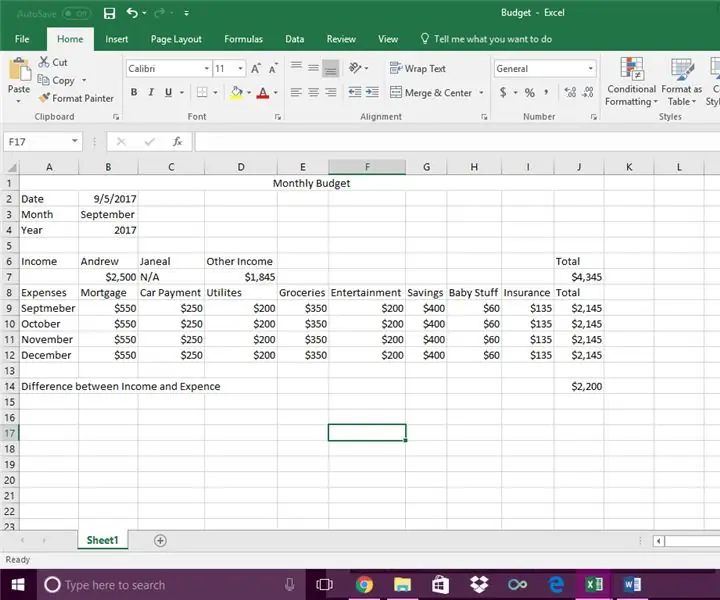
تصویری: بودجه بندی برای والدین جوان: 11 مرحله

2024 نویسنده: John Day | [email protected]. آخرین اصلاح شده: 2024-01-30 08:57
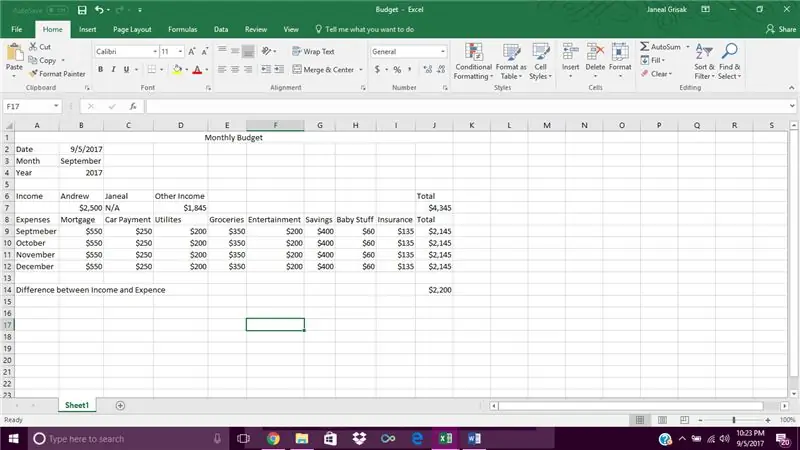
همه ما می دانیم داشتن صورتحساب حقوق در برهه ای از زندگی چگونه است. همیشه ساده ترین کار انجام و کشف نیست. با این حال ، اگر پوشک و دستمال مرطوب یا حتی لباس اضافه کنید ، مشکل تر می شود. من می دانم که چقدر می تواند سخت باشد زیرا من آنجا بودم و آنجا هستم. من یک دانش آموز تمام وقت و مادری هستم که باید هر روز فرزندش را به مدرسه ببرد و من واقعاً وقت زیادی برای تلاش برای تأمین هزینه های تک تک خود به عنوان یک خانواده ندارم. حتی هفته ای یکبار. بنابراین ، اگر بتوانم آن را در یک کاربرگ اکسل قرار دهم و در صورت نیاز آن را به روز کنم ، این کار را انجام می دهم و در حال حاضر انجام می دهم. من می خواهم به شخصی در ساختن یک صفحه کار در اکسل کمک کنم تا بتواند درآمد و هزینه های خود را پیگیری کند. من به شما نشان خواهم داد که چگونه یک بودجه سریع و ساده در اکسل ایجاد کنید. من مراحل را برای بدست آوردن بودجه ای زیبا انجام می دهم و همچنین در صورت نیاز ویرایش آن آسان خواهد بود.
مرحله 1: باز کردن Excel در ویندوز 10
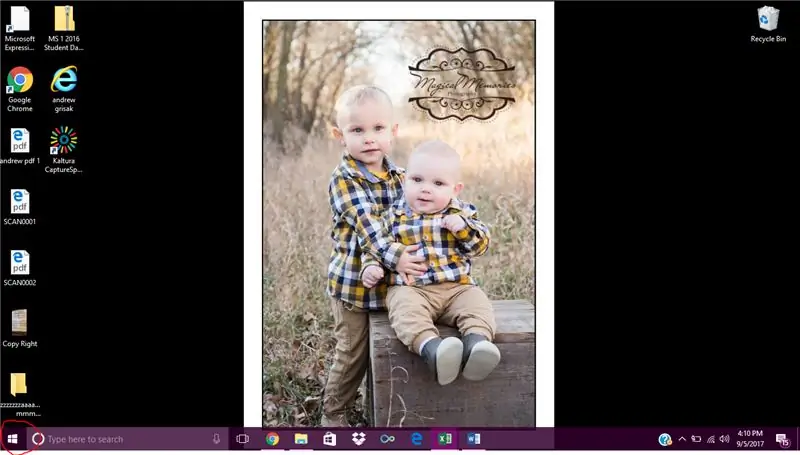
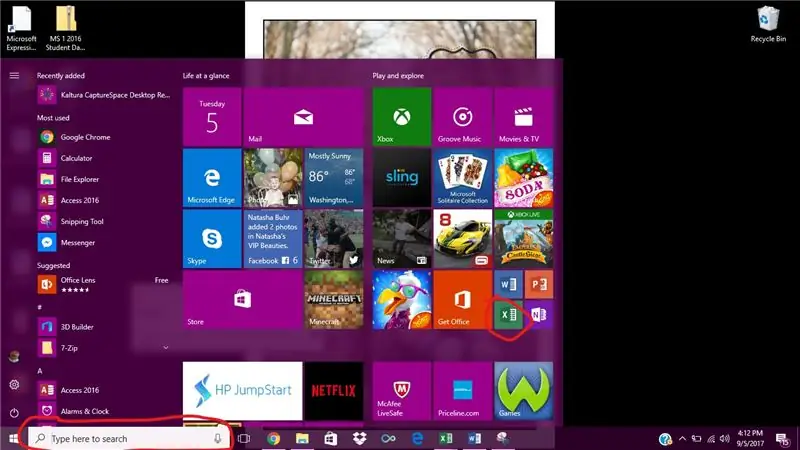
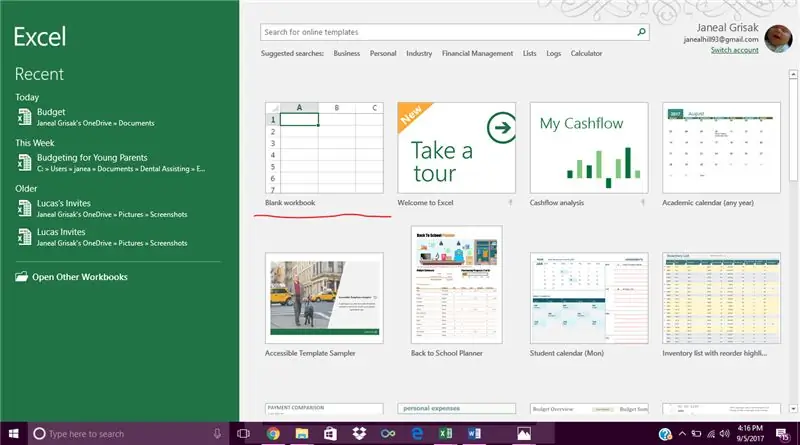
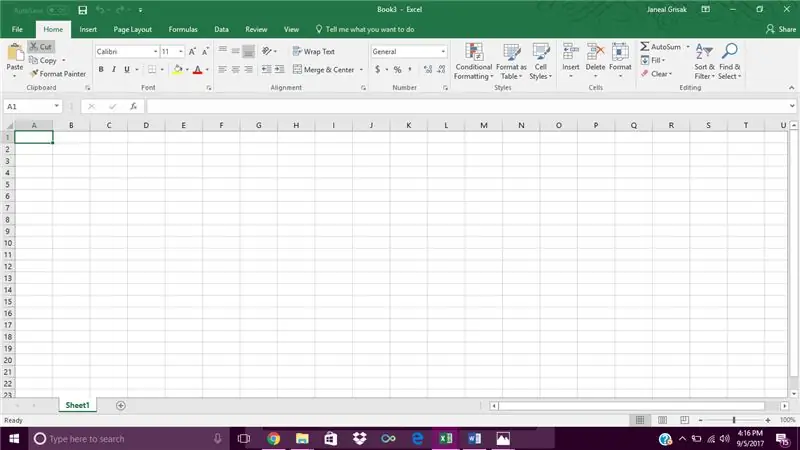
در صفحه کامپیوتر خود به برگه Home بروید.
در منوی شما در زیر صفحه اصلی باید بتوانید Excel را در دسترس خود جستجو یا مشاهده کنید.
هنگامی که Excel را باز می کنید ، از شما می خواهد که نوع معبد مورد نظر خود را می خواهید. برای این پروژه ما فقط از یک "کاربرگ خالی" استفاده می کنیم.
این صفحه کار را باز می کند و شما به خوبی یک صفحه خالی با سلول ها را مشاهده می کنید. Excel از ستون ها و سطرها تشکیل شده است. اگر ستون و سطری دارید ، سلول نامیده می شود. بر روی ستونها حروف مانند A ، B ، C و غیره برچسب گذاری شده است. سطرها با اعدادی مانند 1 ، 2 ، 3 و غیره برچسب گذاری شده اند. بنابراین ، اگر بر روی یک سلول برچسب می زنید ، به نظر می رسد.
A1 ، B1 ، C1.
مرحله 2: ذخیره کاربرگ Excel خود

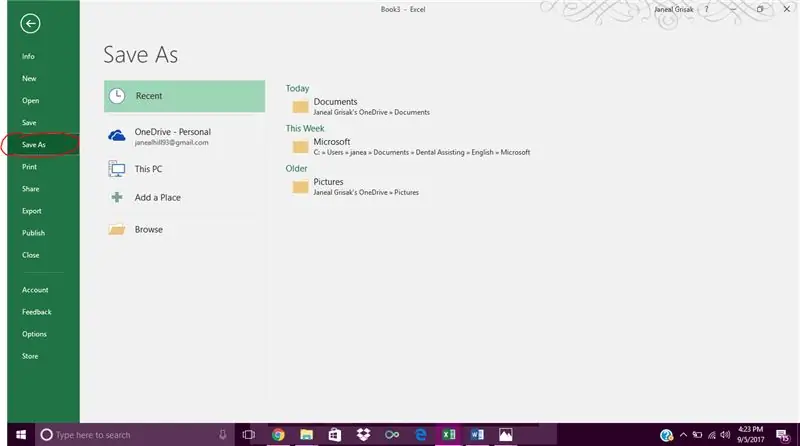
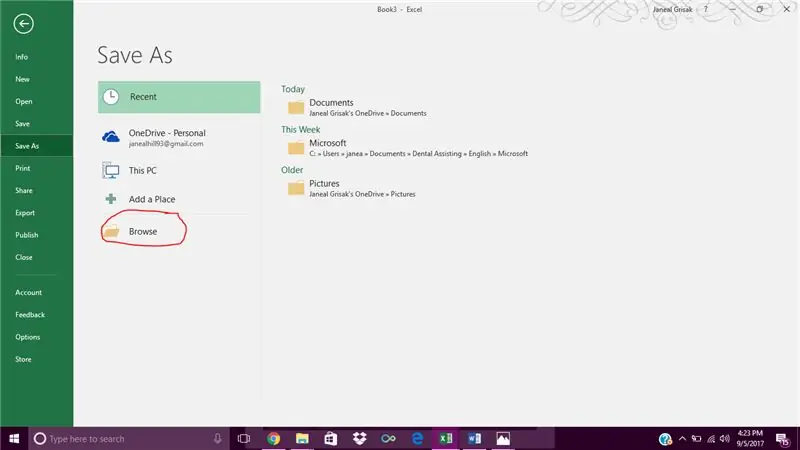
شما همیشه می خواهید کار را با ذخیره کاربرگ شروع کنید ، بنابراین اگر کار روی آن را ترک کنید ، کارهایی که انجام داده اید ذخیره می شوند.
با رفتن به گوشه سمت چپ بالای برگه ها و کلیک روی شیر "فایل" می توانید برگه Excel خود را ذخیره کنید.
سپس به "Save As" بروید ، سپس روی "Browse" کلیک کنید.
صفحه دیگری ظاهر می شود و نام فایل را دوباره تغییر می دهید. نام خودم را دوباره "بودجه" گذاشتم. همیشه فایلهای خود را با نامی که به خاطر دارید نامگذاری کنید.
فقط با کلیک روی آن ، جریمه مورد نظر خود را پیدا می کنید. سپس فقط روی "ذخیره" کلیک کنید و بلافاصله شما را به کاربرگ می برد. اگر این کار را به درستی انجام داده اید در بالای کاربرگ نام فایلی را که در آن ذخیره کرده اید مشاهده خواهید کرد.
مرحله 3: شروع بودجه
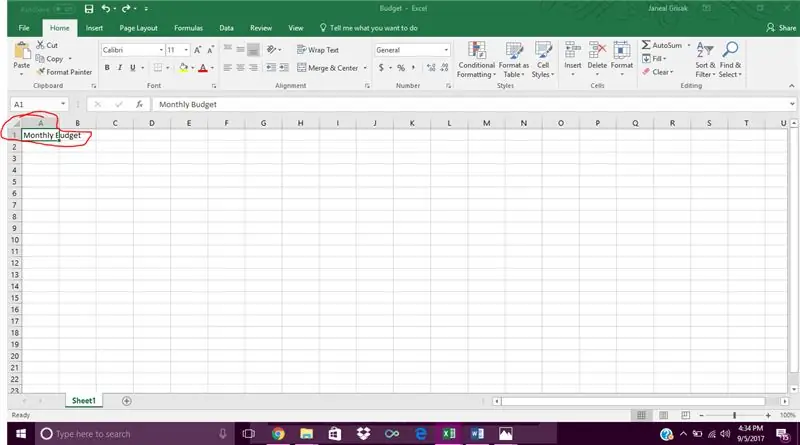
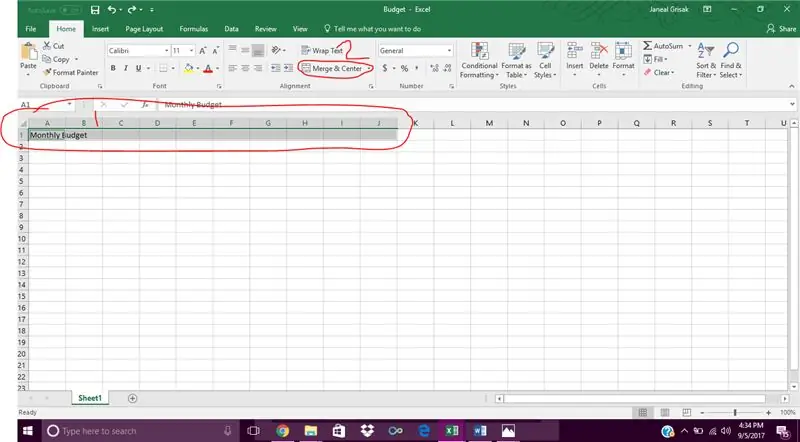
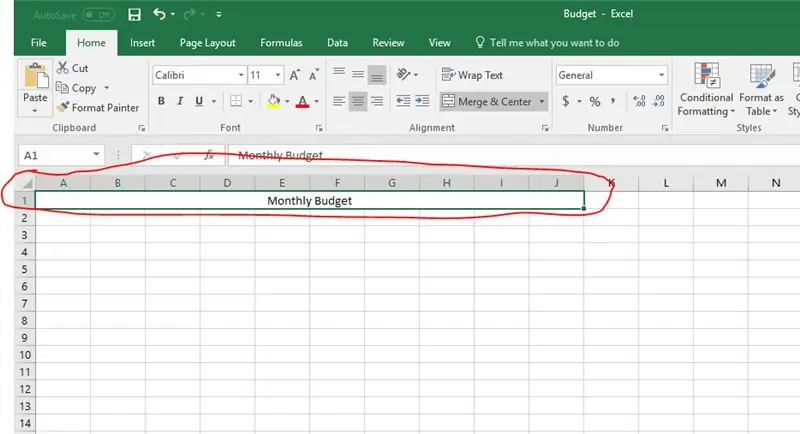
شما برای بودجه عنوان می خواهید.
به سلول "A1" رفتم و "بودجه ماهانه" را تایپ کردم
سپس ستون های A: J ردیف 1 را انتخاب کردم و آنها را با هم ادغام و مرکز کردم.
برای انتخاب بیش از یک سلول ، کلید چپ ماوس خود را نگه دارید.
دکمه ادغام و مرکز را در برگه "صفحه اصلی" در بخش "تراز" پیدا خواهید کرد.
روی آن کلیک می کنید و آن ستون ها و ردیف ها را یکی می کند و متن را در مرکز قرار می دهد.
مرحله 4: تاریخ ؛ ماه ؛ سال
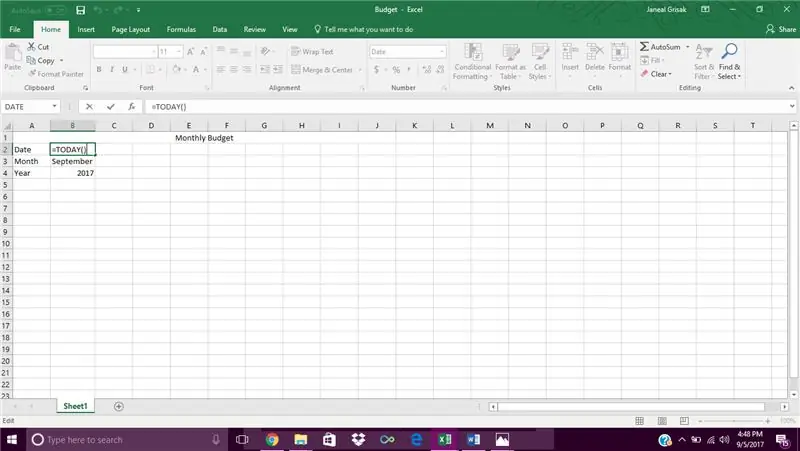
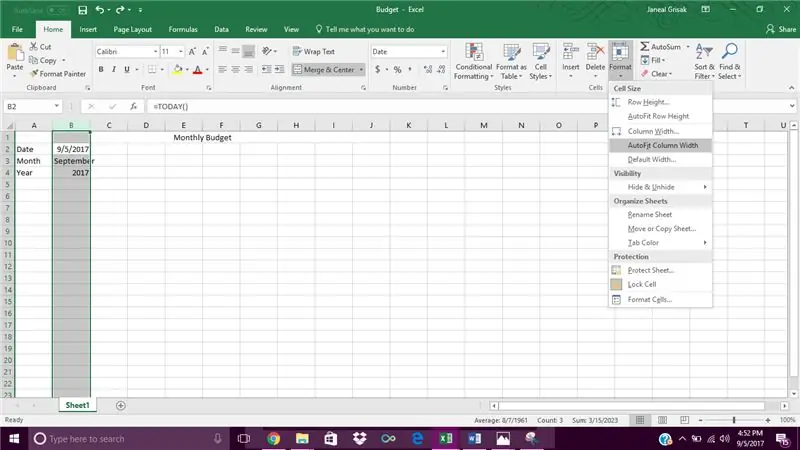
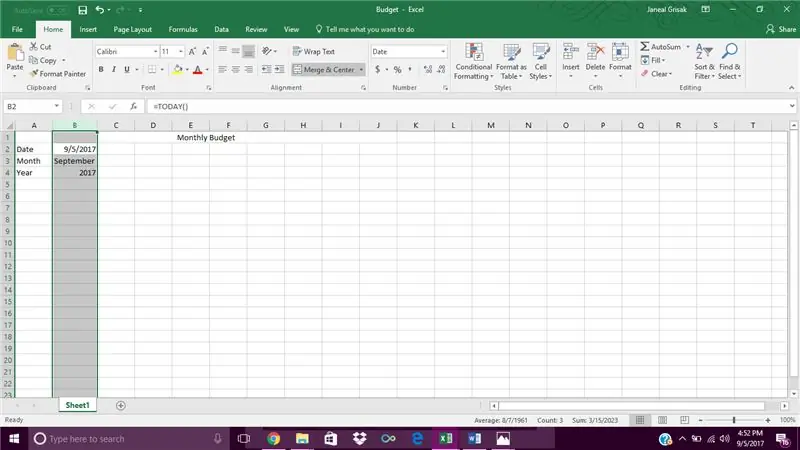
شما می خواهید تاریخ را به مقاله خود اضافه کنید و همچنین ماه موردنظر و سال را برچسب گذاری کنید.
ما یک تاریخ انجام می دهیم که هر بار که صفحه Excel را باز می کنید به طور خودکار به روز می شود.
ما کار را با برچسب زدن شروع می کنیم
در سلول ها:
- نوع "A2" "تاریخ"
- نوع "A3" "ماه"
- نوع "A4" "سال"
- "B2" فرمول "= TODAY ()" را تایپ کنید.
- "B3" ماه "سپتامبر" را تایپ کنید ، این ماهی است که من در حال حاضر در آن هستم.
- "B4" سال "2017" را دوباره تایپ کنید این همان سالی است که من در حال حاضر در آن هستم.
متوجه خواهید شد که ماه سپتامبر در آن فضای کمی که به ستون C می رود متناسب نیست. ما می توانیم با رفتن به بخش "خانه" ، سپس "سلول ها" و کلیک روی "قالب" آن را تغییر دهیم. سپس بر روی "Autofit Column Width" کلیک کنید.
مرحله 5: درآمد
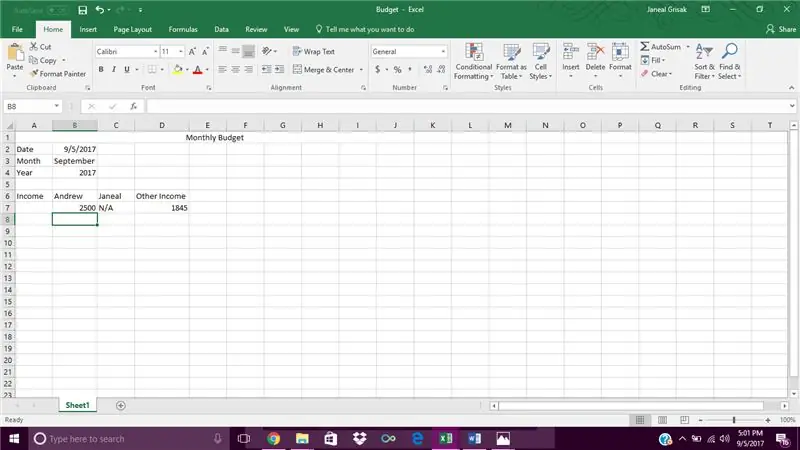
در سلول ها:
- "A6" نوع "درآمد".
- "B6" نوع "اندرو" یا هر کسی که در خانه است که درآمد می آورد.
- "C6" نوع "Janeal" یا هر کسی که در خانه است که درآمد می آورد.
- "D6" نوع "سایر درآمد". شوهرم درآمد دیگری هم دارد که می آورد.
من از خانواده ام برای این مثال استفاده کردم.
در زیر آنها مبالغ را وارد می کنم.
در سلول ها:
- "B7" نوع "2500" و این فقط می خواهد شوهرم خانه را با کمترین میزان به خانه بیاورد. من همیشه حقوق او را پایین می آورم.
- "C7" از نوع "N/A" استفاده می کند زیرا من هنوز کار نمی کنم اما می خواستم مطمئن شوم که نام من در برگه بودجه وجود دارد زیرا من در خانه زندگی می کنم.
- "D7" نوع "1845"
در تصویر متوجه خواهید شد که من از ویژگی تنظیم خودکار برای ستون C استفاده کردم.
مرحله 6: هزینه ها
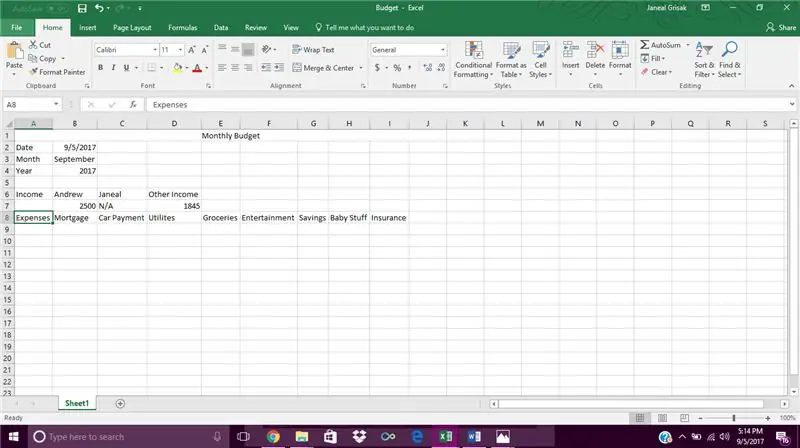
در سلول ها:
- نوع "A8" "هزینه"
- "B8" نوع "وام مسکن"
- نوع "C8" "پرداخت خودرو"
- نوع "D8" "Utilities"
- "E8" نوع "مواد غذایی"
- نوع "F8" "سرگرمی"
- نوع "G8" "پس انداز"
- نوع "H8" "Baby Stuff"
- "I8" نوع "بیمه"
خواهید دید که عرض ستون اکثر آنها را تغییر داده ام. هنگامی که آنها را تغییر می دهید ، اندازه آنها باقی می ماند مگر اینکه آنها را تغییر دهید.
مرحله 7: اضافه کردن ماه های بیشتر
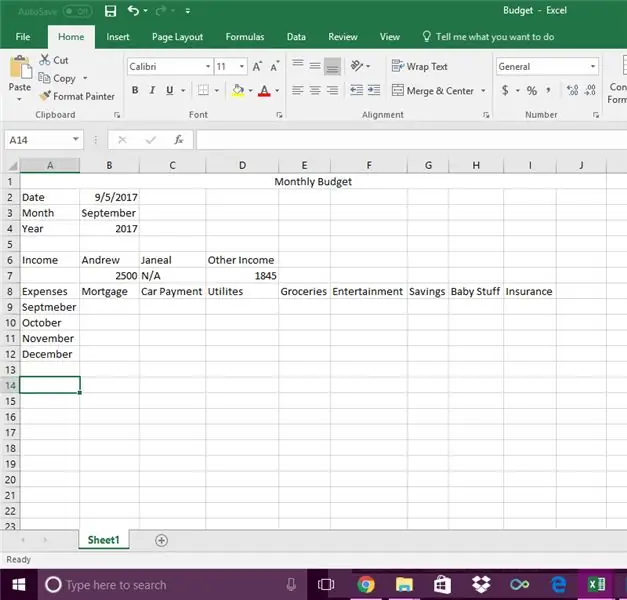
سالها را تمام می کنم سالها را اضافه می کنم تا در ستون A هزینه شوند.
- "A9" نوع "سپتامبر"
- نوع "A10" "اکتبر"
- نوع "A11" "نوامبر"
- "A12" نوع "دسامبر"
من سالی که الان در آن هستم را به پایان رساندم.
مرحله 8: مبالغ هزینه
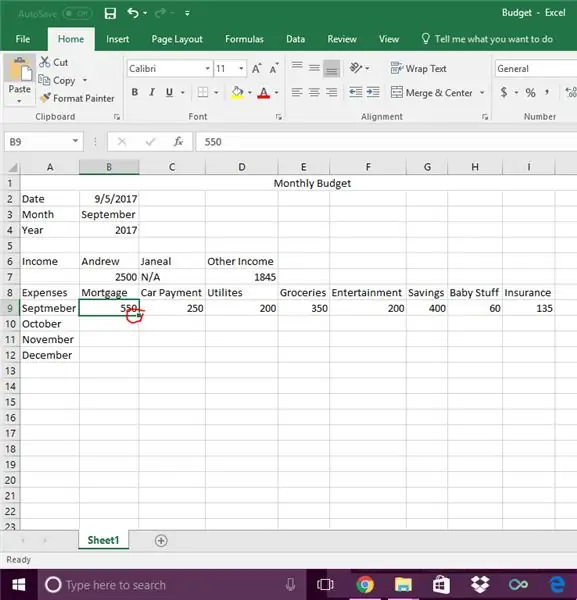
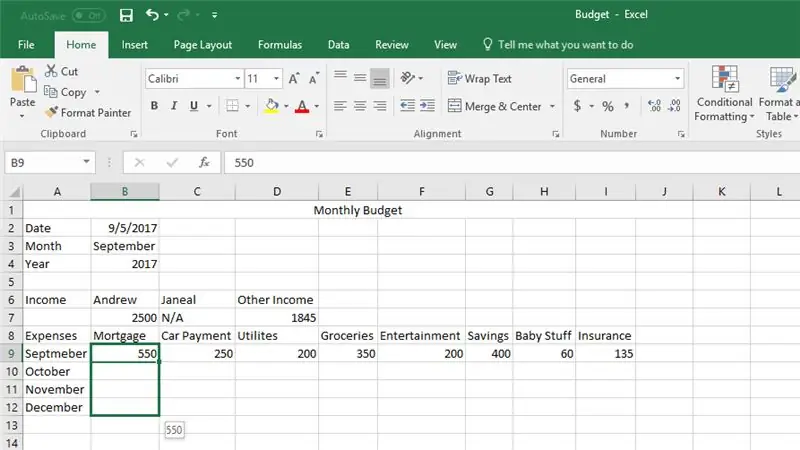
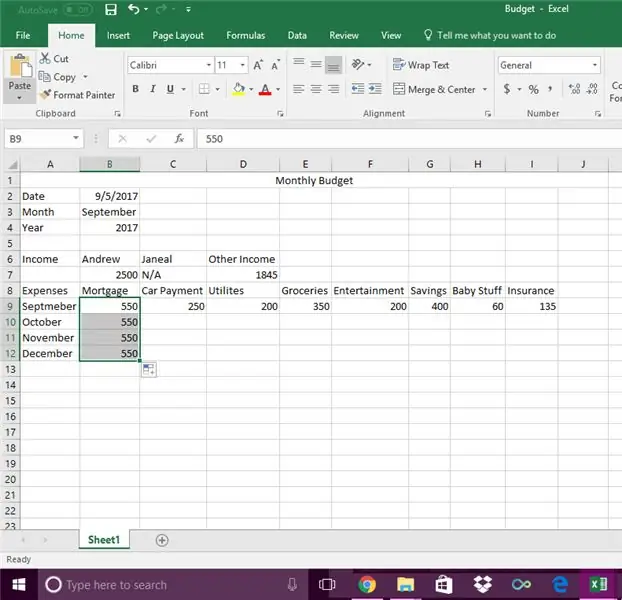
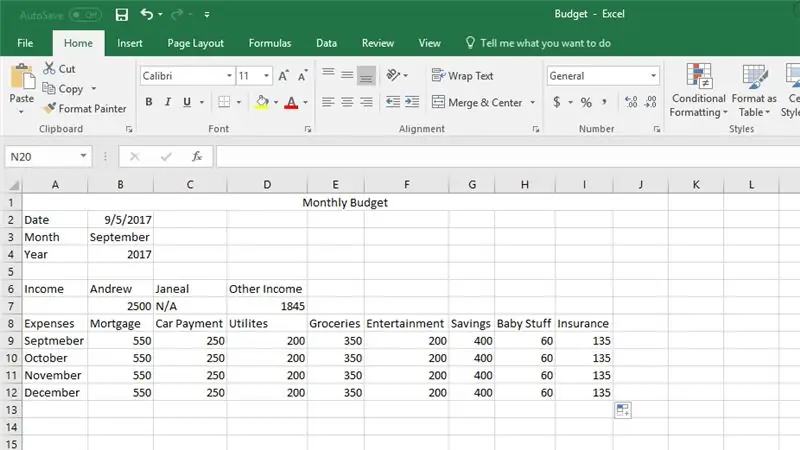
در سلول ها:
- "B9" نوع "550"
- "C9" نوع "250"
- "D9" نوع "200"
- "E9" نوع "350"
- "F9" نوع "200"
- "G9" نوع "400"
- "H9" نوع "60"
- "I9" نوع "135"
سپس از ویژگی "Flash Fill" در محدوده B9: B12 ، C9: C12 ، D9: D12 ، E9: E12 ، F9: F12 ، G9: G12 ، H9: H12 و I9: I12 استفاده کردم.
فلش پر کردن کپی و چسباندن به سلولهای دیگر است که ماوس خود را نیز بکشید. استفاده از همه مراحل برای کپی و جایگذاری ، یک ویژگی بسیار بعدی است.
مرحله 9: کل
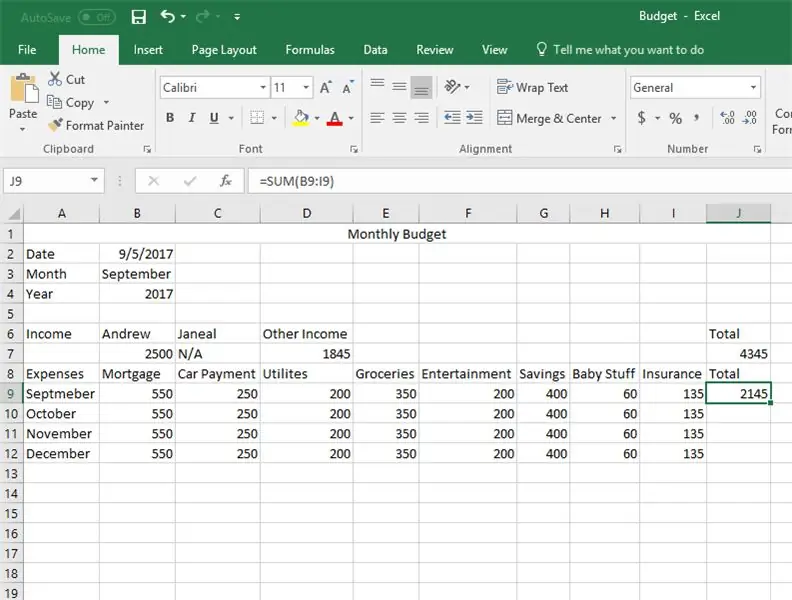
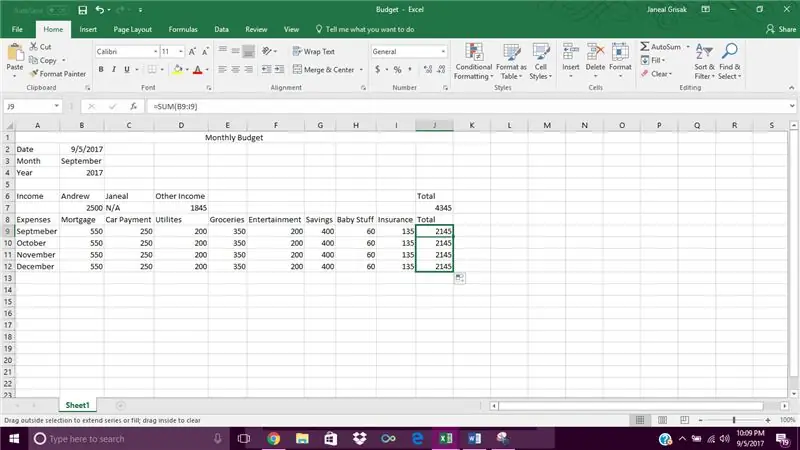
وقتی بودجه ای را تهیه می کنیم ، به دنبال تفاوت های کلی بین آنچه برای درآمد و آنچه برای خروج داریم ، هستیم.
در سلول ها:
- "J6" نوع "کل"
- "J8" نوع "کل"
اکنون که آنها را برچسب گذاری کرده ایم ، فرمول ها را در قسمت Total اضافه می کنیم. اگر تعداد درآمد شما تغییر کند ، فرمول ها به طور خودکار تغییر می کنند. فرمولی که ما استفاده می کنیم یک محدوده خواهد بود. محدوده مجموعه ای از سلول هایی است که شما انتخاب کرده اید.
در سلول ها:
- "J7" فرمول "= SUM (B7: D7)" را تایپ کنید
- "J9" فرمول "= SUM (B9: I9)" را تایپ کنید
سپس می توانید از پر کردن فلش برای پر کردن بقیه ماهها استفاده کنید ، بنابراین فرمول "J9" را برای کشیدن آن پایین آورده و فرمول مشابهی را که در "J10" ، "J11" و "J12" استفاده کرده اید فلش کنید.
مرحله 10: تفاوت
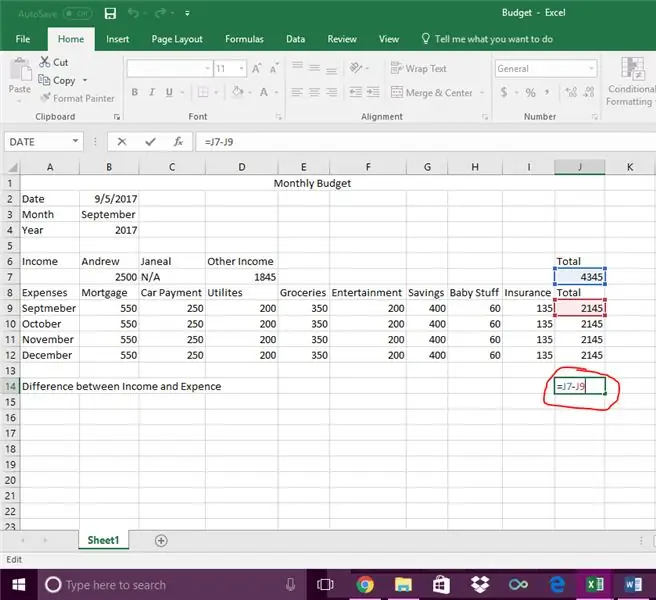
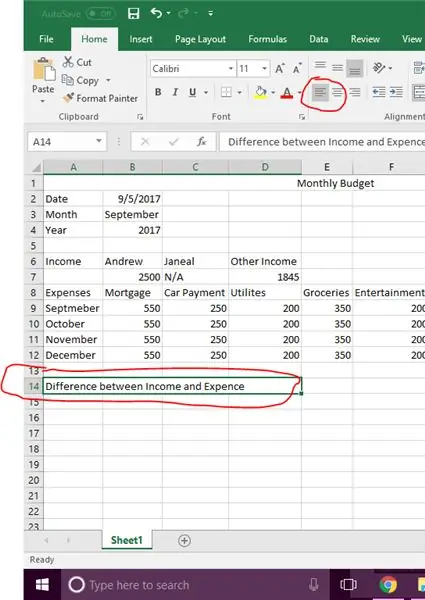
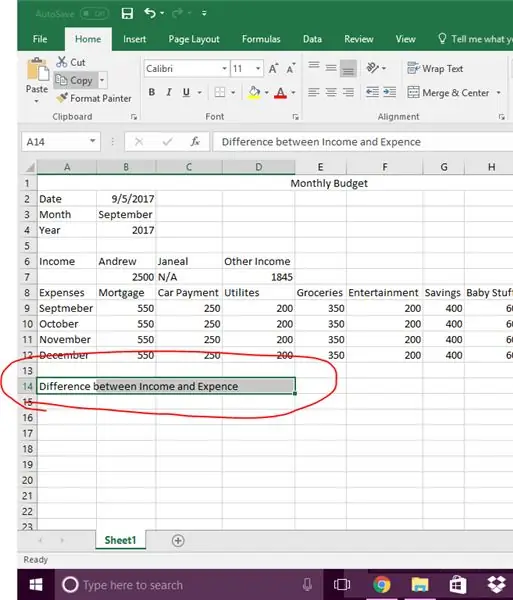
در مرحله 9 ما در مورد پیدا کردن تفاوت بین درآمد و هزینه صحبت کردیم. بنابراین ، در مرحله 10 تفاوت بین این دو را پیدا می کنیم.
در سلول ها:
- نوع "A14" "تفاوت بین درآمد و هزینه 1 ماه".
- "J14" type "= J7-J9"
1x یعنی فقط یک ماه نه همه ماهها. در این مثال من فقط سپتامبر را انجام می دهم ، اما اگر اعداد یکی از هزینه ها تغییر کند ، باید هر ماه به روز شود. من از ویژگی ادغام و مرکز در کادر تفاوت در سلول "A14" استفاده می کنم. ستون های A14: D14 را با هم ادغام می کنم. من هم تراز آن را ترک کردم. دکمه های تراز را در برگه "صفحه اصلی" در بخش "تراز" پیدا خواهید کرد.
مرحله 11: علائم پول
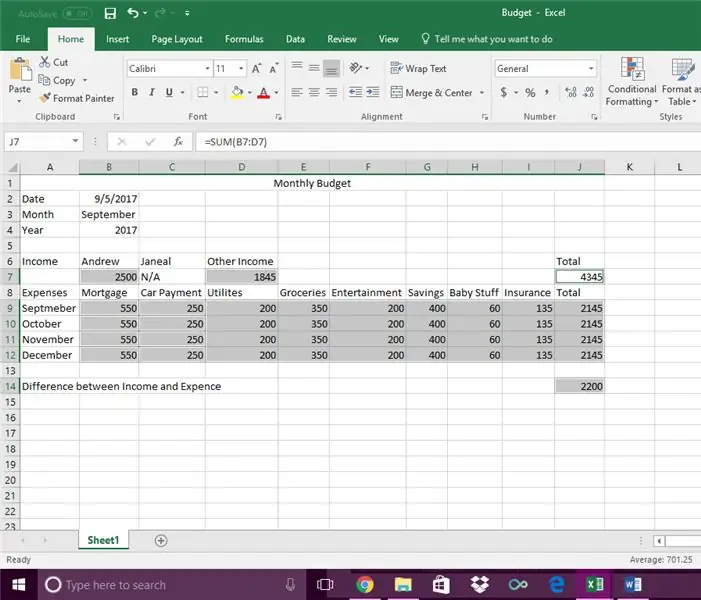
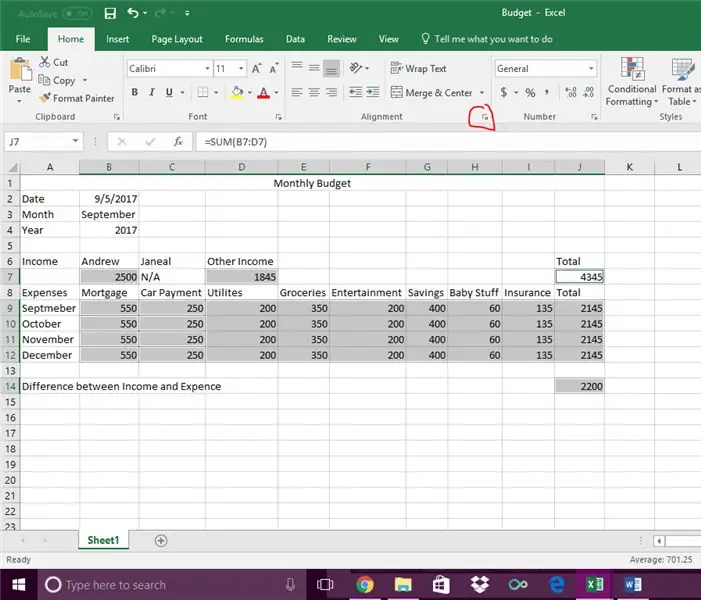
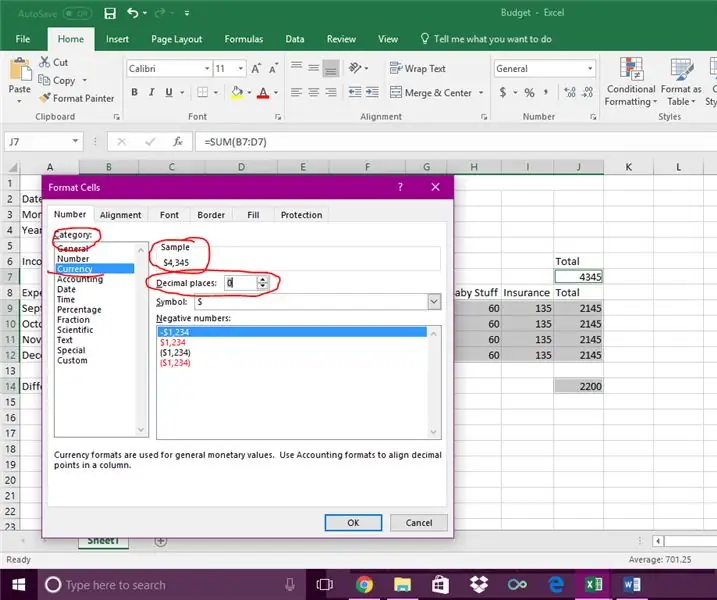
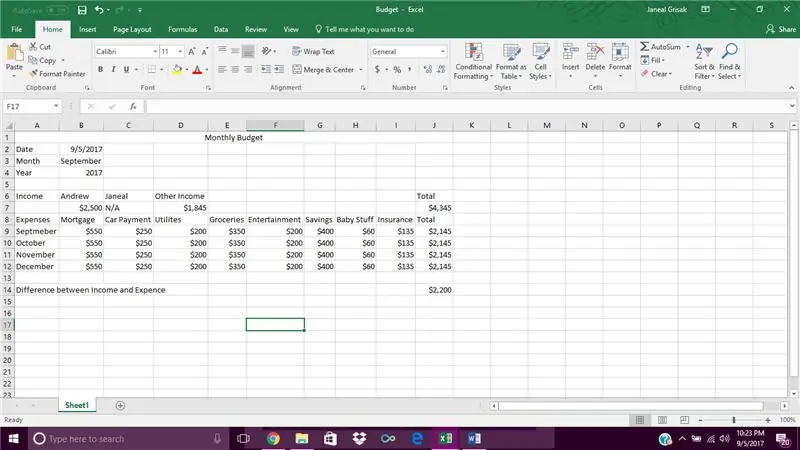
من همه اعداد را به ارز تبدیل می کنم تا علامت دلار نشان داده شود. من با نگه داشتن دکمه "Ctrl" و کلیک چپ روی سلول ها با ماوس ، تمام سلول هایی را که تعداد آنها نشان دهنده پول است انتخاب می کنم. پس از انتخاب آنها باید برجسته شوند. پس از انتخاب آنها ، به شیر "صفحه اصلی" بروید و در بخش "اعداد" یک پیکان کوچک سمت راست آن را مشاهده کرده و روی آن کلیک کنید. سپس ارز را در قسمت رده انتخاب می کنید و اکنون علامت دلار و دو عدد پس از اعشار اعشار دارید. با این حال ، من هیچ عددی را پس از اعشارم دوست ندارم ، بنابراین وارد می شوم و آن را حذف می کنم زیرا از تخمین برای شماره خود استفاده می کنم. بنابراین ، می توانید با اطمینان از اینکه کادر اعشاری "0" می گوید ، آن را حذف کنید.
توصیه شده:
پیست ماشین اسلات جوان سازی: 5 مرحله

پیست اتومبیل اسلات جوان سازی: مسابقات اتومبیل رانی راهی سرگرم کننده برای آوردن هیجان مسابقات اتومبیلرانی به خانه شما است. مسابقه دادن در پیست جدید بسیار عالی است ، اما وقتی پیست شما قدیمی و فرسوده می شود ، ممکن است متوجه شوید که اتومبیل ها خیلی خوب کار نمی کنند. این دستورالعمل نحوه بهبود را به شما نشان می دهد
فهرست بندی قالب بندی خودکار آردوینو: 3 مرحله

لیست بندی قالب بندی خودکار آردوینو: روش پیش فرض محیط برنامه نویسی آردوینو براکت ها (براکت های پیچ دار) سالهاست که من را آزار می دهد (تصویر اول را ببینید). من ترجیح می دهم براکت ها روی خطوط خودشان جدا شوند (تصویر دوم را ببینید) به من این را خیلی راحت تر می بینم
جعبه جوک برای افراد بسیار جوان آکا راسپی-موسیقی-جعبه: 5 مرحله

جعبه جوک برای افراد بسیار جوان … آکا راسپی-موسیقی-جعبه: با الهام از دستورالعمل & quot؛ Raspberry-Pi-based-RFID-Music-Robot & quot؛ با توصیف یک دستگاه پخش موسیقی ROALDH برای کودک 3 ساله اش ، تصمیم گرفتم برای بچه های کوچکترم جعبه جوک بسازم. در اصل یک جعبه با 16 دکمه و Raspi 2 i
پرتاب فضایی خود را با یک دکمه مرحله بندی فیزیکی برای برنامه فضایی کربال ارتقا دهید: 6 مرحله

پرتاب فضایی خود را با یک دکمه مرحله بندی فیزیکی برای برنامه فضایی کربال ارتقا دهید: من اخیراً نسخه نمایشی برنامه فضایی کربال را برداشتم. Kerbal Space Program یک بازی شبیه ساز است که به شما امکان می دهد موشک ها را طراحی و پرتاب کنید و آنها را به قمرها و سیارات دور هدایت کنید. من هنوز سعی می کنم با موفقیت بر روی ماه فرود بیایم (o
تخت اصلاح شده برای والدین دارای معلولیت: 24 مرحله (همراه با تصاویر)

تختخواب اصلاح شده برای والدین دارای معلولیت: این یک نسخه بازبینی شده از تخت کودک من است. این شامل جزئیات بیشتری در مورد چگونگی انجام برخی از مراحل پیچیده تر ، یک لیست کامل از الزامات ابزار/تجهیزات و برخی تغییرات اضافی است که از زمان انتشار مقاله باید انجام دهم
